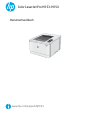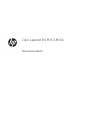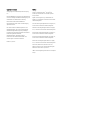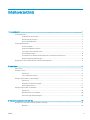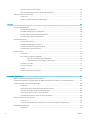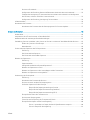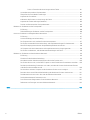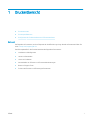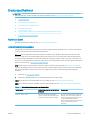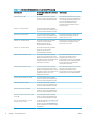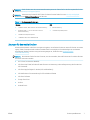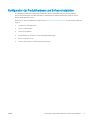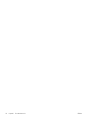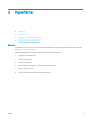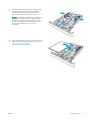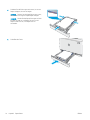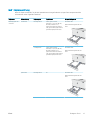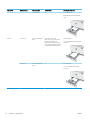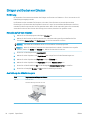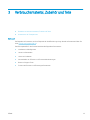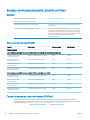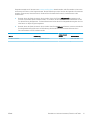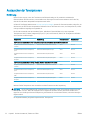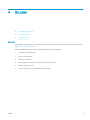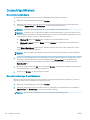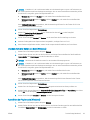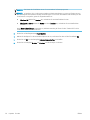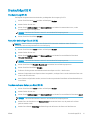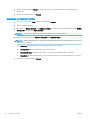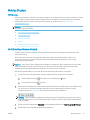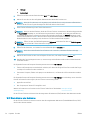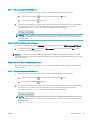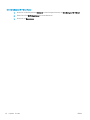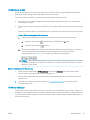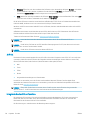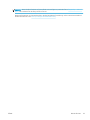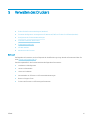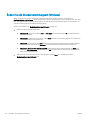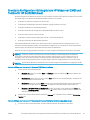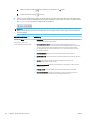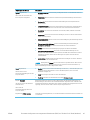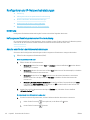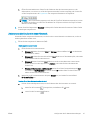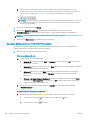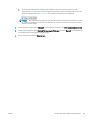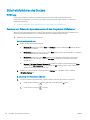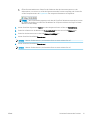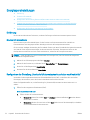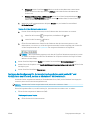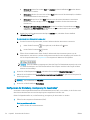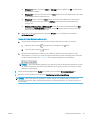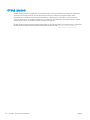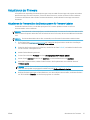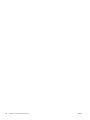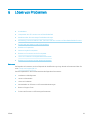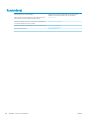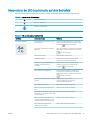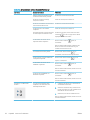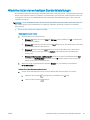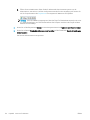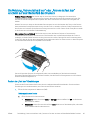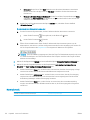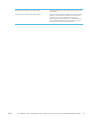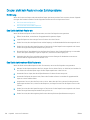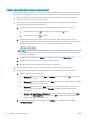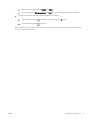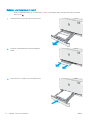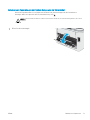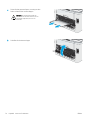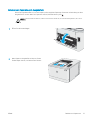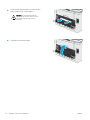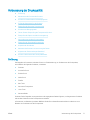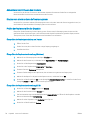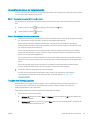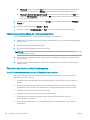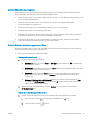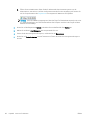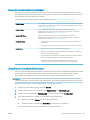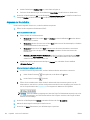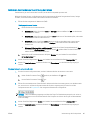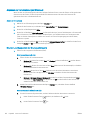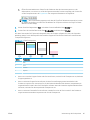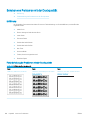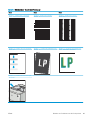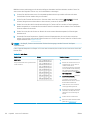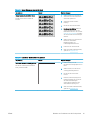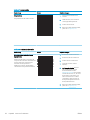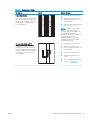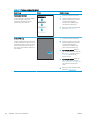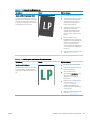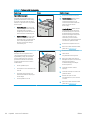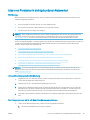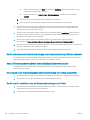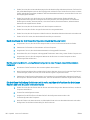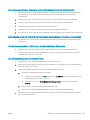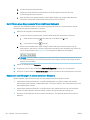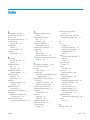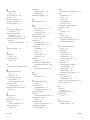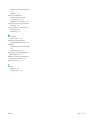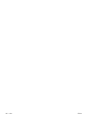HP Color LaserJet Pro M153-M154 Printer series Benutzerhandbuch
- Typ
- Benutzerhandbuch

Benutzerhandbuch
www.hp.com/support/ljM153
Color LaserJet Pro M153-M154


Color LaserJet Pro M153-M154
Benutzerhandbuch

Copyright und Lizenz
© Copyright 2019 HP Development Company,
L.P.
Die Vervielfältigung, Adaption oder Übersetzung
ist ohne vorherige schriftliche Genehmigung nur
im Rahmen des Urheberrechts zulässig.
Die in diesem Dokument enthaltenen
Informationen können ohne Vorankündigung
geändert werden.
Für HP Produkte und Dienste gelten nur die
Gewährleistungen, die in den ausdrücklichen
Gewährleistungserklärungen des jeweiligen
Produkts bzw. Dienstes aufgeführt sind. Dieses
Dokument gibt keine weiteren
Gewährleistungen. HP haftet nicht für
technische oder redaktionelle Fehler oder
Auslassungen in diesem Dokument.
Edition 3, 9/2019
Marken
Adobe
®
, Adobe Photoshop
®
, Acrobat
®
und
PostScript
®
sind Marken von Adobe Systems
Incorporated.
Apple und das Apple-Logo sind Marken von
Apple Inc., eingetragen in den USA und anderen
Ländern/Regionen.
OS X ist eine eingetragene Marke von Apple, Inc.,
in den USA und anderen Ländern/Regionen.
AirPrint ist eine eingetragene Marke von Apple,
Inc., in den USA und anderen Ländern/Regionen.
iPad ist eine eingetragene Marke von Apple, Inc.,
in den USA und anderen Ländern/Regionen.
iPod ist eine eingetragene Marke von Apple, Inc.,
in den USA und anderen Ländern/Regionen.
iPhone ist eine eingetragene Marke von Apple,
Inc., in den USA und anderen Ländern/Regionen.
Microsoft®, Windows®, Windows® XP und
Windows Vista® sind in den USA eingetragene
Marken der Microsoft Corporation.
UNIX
®
ist eine eingetragene Marke von The Open
Group.

Inhaltsverzeichnis
1 Druckerübersicht ....................................................................................................................................................................................... 1
Druckeransichten ...................................................................................................................................................................... 2
Vorderansicht des Druckers ............................................................................................................................... 2
Rückansicht des Druckers ................................................................................................................................... 3
Ansicht des Bedienfelds ...................................................................................................................................... 4
Druckerspezikationen ............................................................................................................................................................ 5
Technische Daten ................................................................................................................................................. 5
Unterstützte Betriebssysteme .......................................................................................................................... 5
Lösungen für das mobile Drucken .................................................................................................................... 7
Druckerabmessungen ......................................................................................................................................... 8
Stromverbrauch, elektrische Spezikationen und akustische Emissionen ................................................ 8
Betriebsumgebungsbedingungen .................................................................................................................... 8
Konguration der Produkthardware und Softwareinstallation ......................................................................................... 9
2 Papierfächer ............................................................................................................................................................................................ 11
Einführung ............................................................................................................................................................................... 12
Einlegen in Fach 1 .................................................................................................................................................................. 12
Einführung .......................................................................................................................................................... 12
Fach 1 Papierausrichtung ................................................................................................................................. 15
Einlegen und Drucken von Umschlägen ............................................................................................................................. 17
Einführung .......................................................................................................................................................... 17
Bedrucken von Briefumschlägen .................................................................................................................... 17
Umschlagausrichtung ....................................................................................................................................... 17
Einlegen und Drucken von Etiketten ................................................................................................................................... 18
Einführung .......................................................................................................................................................... 18
Manuelle Zufuhr von Etiketten ........................................................................................................................ 18
Ausrichtung des Etikettenbogens ................................................................................................................... 18
3 Verbrauchsmaterial, Zubehör und Teile .............................................................................................................................................. 19
Bestellen von Verbrauchsmaterial, Zubehör und Teilen .................................................................................................. 20
Bestellen ............................................................................................................................................................. 20
DEWW iii

Verbrauchsmaterial und Zubehör ................................................................................................................... 20
Teile zur Selbstreparatur durch den Kunden (CSR-Teile) ............................................................................. 20
Austauschen der Tonerpatronen ......................................................................................................................................... 22
Einführung .......................................................................................................................................................... 22
Entfernen und Einsetzen der Tonerpatronen ............................................................................................... 24
4 Drucken .................................................................................................................................................................................................... 27
Druckaufträge (Windows) ..................................................................................................................................................... 28
Druckanleitung (Windows) ............................................................................................................................... 28
Manueller beidseitiger Druck (Windows) ....................................................................................................... 28
Drucken mehrerer Seiten pro Blatt (Windows) ............................................................................................. 29
Auswählen der Papiersorte (Windows) .......................................................................................................... 29
Druckaufträge (OS X) ............................................................................................................................................................. 31
Druckanleitung (OS X) ....................................................................................................................................... 31
Manueller beidseitiger Druck (OS X) ............................................................................................................... 31
Drucken mehrerer Seiten pro Blatt (OS X) ..................................................................................................... 31
Auswählen der Papiersorte (OS X) .................................................................................................................. 32
Mobiles Drucken ..................................................................................................................................................................... 33
Einführung .......................................................................................................................................................... 33
Wi-Fi Direct (nur Wireless-Modelle) ................................................................................................................ 33
Wi-Fi Direct aktivieren oder deaktivieren .................................................................................. 34
Ändern des Wi-Fi Direct-Namens des Druckers ....................................................................... 35
HP ePrint per E-Mail .......................................................................................................................................... 37
HP ePrint-Software ........................................................................................................................................... 37
AirPrint ................................................................................................................................................................. 38
Integrierte Android-Druckfunktion ................................................................................................................. 38
5 Verwalten des Druckers ......................................................................................................................................................................... 41
Ändern Sie die Druckerverbindungsart (Windows) ........................................................................................................... 42
Erweiterte Konguration mit integriertem HP Webserver (EWS) und Toolbox für HP Gerät (Windows) ................. 43
Kongurieren der IP-Netzwerkeinstellungen .................................................................................................................... 46
Einführung .......................................................................................................................................................... 46
Haftungsausschluss bei gemeinsamer Druckernutzung ............................................................................ 46
Abrufen oder Ändern der Netzwerkeinstellungen ....................................................................................... 46
Umbenennen des Druckers in einem Netzwerk ........................................................................................... 47
Manuelles Kongurieren von IPv4 TCP/IP-Parametern ............................................................................... 48
Sicherheitsfunktionen des Druckers ................................................................................................................................... 50
Einführung .......................................................................................................................................................... 50
Zuweisen oder Ändern des Systemkennworts mit dem integrierten HP Webserver ............................. 50
Energiespareinstellungen ..................................................................................................................................................... 52
Einführung .......................................................................................................................................................... 52
iv DEWW

Drucken im EconoMode .................................................................................................................................... 52
Kongurieren der Einstellung „Bereitschaft/Automatisches Ausschalten nach Inaktivität“ .................. 52
Festlegen der Verzögerung für „Automatisches Ausschalten nach Inaktivität“ und Kongurieren
des Druckers, so dass er höchstens 1 Watt verbraucht .............................................................................. 53
Kongurieren der Einstellung „Verzögerung für Ausschalten“ .................................................................. 54
HP Web Jetadmin ................................................................................................................................................................... 56
Aktualisieren der Firmware ................................................................................................................................................... 57
Aktualisieren der Firmware über das Dienstprogramm für Firmware-Updates ..................................... 57
6 Lösen von Problemen ............................................................................................................................................................................ 59
Kundendienst .......................................................................................................................................................................... 60
Interpretieren der LED-Leuchtmuster auf dem Bedienfeld ............................................................................................ 61
Wiederherstellen der werkseitigen Standardeinstellungen ............................................................................................ 63
Die Meldung „Patrone ist bald leer“ oder „Patrone ist fast leer“ erscheint auf dem Bedienfeld des Druckers ....... 65
Ändern der „Fast leer“-Einstellungen ............................................................................................................. 65
Materialbestell. .................................................................................................................................................. 66
Drucker zieht kein Papier ein oder Zufuhrprobleme ........................................................................................................ 68
Einführung .......................................................................................................................................................... 68
Das Gerät zieht kein Papier ein ........................................................................................................................ 68
Das Gerät zieht mehrere Blatt Papier ein. ..................................................................................................... 68
Beheben von Papierstaus ..................................................................................................................................................... 69
Einführung .......................................................................................................................................................... 69
Papierstaustellen ............................................................................................................................................... 69
Häuge oder wiederholt auftretende Papierstaus? ..................................................................................... 70
Beheben von Papierstaus in Fach 1 ................................................................................................................ 72
Beheben von Papierstaus in der hintere Klappe und der Fixiereinheit ..................................................... 73
Beheben von Papierstaus im Ausgabefach ................................................................................................... 75
Verbesserung der Druckqualität .......................................................................................................................................... 77
Einführung .......................................................................................................................................................... 77
Aktualisieren der Firmware des Druckers ...................................................................................................... 78
Drucken von einem anderen Softwareprogramm ....................................................................................... 78
Prüfen der Papiersorte für den Druckjob ....................................................................................................... 78
Überprüfen der Papiertypeinstellung am Drucker .................................................................. 78
Überprüfen der Papiersorteneinstellung (Windows) .............................................................. 78
Überprüfen der Papiersorteneinstellung (OS X) ...................................................................... 78
Überprüfen des Status der Tonerkartusche .................................................................................................. 79
Drucken einer Reinigungsseite ........................................................................................................................ 79
Führen Sie eine Sichtprüfung der Tonerpatrone(n) durch. ......................................................................... 80
Überprüfen des Papiers und der Druckumgebung ...................................................................................... 80
Schritt 1: Verwenden von Papier, das den HP Spezikationen entspricht ........................... 80
Schritt 2: Überprüfen der Umgebung ........................................................................................ 81
DEWW v

Schritt 3: Einstellen der Ausrichtung einzelner Fächer ........................................................... 81
Verwenden eines anderen Druckertreibers ................................................................................................... 83
Überprüfen der EconoMode-Einstellungen ................................................................................................... 83
Anpassen der Druckdichte ............................................................................................................................... 84
Kalibrieren des Druckers zur Ausrichtung der Farben ................................................................................. 85
Anpassen der Farbeinstellungen (Windows) ................................................................................................. 86
Drucken und Auswerten der Druckqualitätsseite ......................................................................................... 86
Beheben von Problemen mit der Druckqualität ................................................................................................................ 88
Einführung .......................................................................................................................................................... 88
Fehlerbehebung bei Problemen mit der Druckqualität ............................................................................... 88
Lösen von Problemen in drahtgebundenen Netzwerken ................................................................................................ 97
Einführung .......................................................................................................................................................... 97
Unzureichende physische Verbindung ........................................................................................................... 97
Der Computer kann nicht mit dem Drucker kommunizieren ...................................................................... 97
Der Drucker verwendet falsche Verbindungs- oder Duplexeinstellungen für das Netzwerk ............... 98
Neue Softwareprogramme können Kompatibilitätsprobleme verursachen ........................................... 98
Ihr Computer oder Ihre Arbeitsstation sind möglicherweise nicht richtig eingerichtet .......................... 98
Der Drucker ist deaktiviert, oder die Netzwerkeinstellungen sind falsch ................................................. 98
Beheben von Problemen mit dem drahtlosen Netzwerk ................................................................................................ 99
Einführung .......................................................................................................................................................... 99
Checkliste für die drahtlose Verbindung ........................................................................................................ 99
Nach Abschluss der drahtlosen Konguration druckt der Drucker nicht ............................................... 100
Der Drucker druckt nicht, und auf dem Computer ist eine Firewall eines Drittanbieters installiert ... 100
Die drahtlose Verbindung funktioniert nicht mehr, nachdem die Position des drahtlosen Routers
oder des Druckers verändert wurde ............................................................................................................ 100
Der Anschluss mehrerer Computer an den drahtlosen Drucker ist nicht möglich ............................... 101
Beim Anschluss an ein VPN wird die Verbindung des drahtlosen Druckers unterbrochen ................. 101
Das Netzwerk erscheint nicht in der Liste der drahtlosen Netzwerke ................................................... 101
Das drahtlose Netzwerk funktioniert nicht ................................................................................................. 101
Durchführen eines Diagnosetests für ein drahtloses Netzwerk .............................................................. 102
Reduzieren von Störungen in einem drahtlosen Netzwerk ..................................................................... 102
Index ........................................................................................................................................................................................................... 103
vi DEWW

1 Druckerübersicht
●
Druckeransichten
●
Druckerspezikationen
●
Konguration der Produkthardware und Softwareinstallation
Siehe auch:
Die folgenden Informationen sind zum Zeitpunkt der Veröentlichung richtig. Aktuelle Informationen nden Sie
unter www.hp.com/support/ljM153.
Die HP Kompletthilfe für den Drucker beinhaltet die folgenden Informationen:
● Installieren und Kongurieren
● Lernen und Verwenden
● Lösen von Problemen
● Herunterladen von Software- und Firmware-Aktualisierungen
● Beitritt zu Support-Foren
● Suchen nach Garantie- und Zulassungsinformationen
DEWW 1

Rückansicht des Druckers
2
5
4
3
1
1 Hintere Klappe (Zugang zum Beseitigen von Papierstaus)
2 Netzanschluss
3 Serien- und Produktnummernaufkleber
4 USB-Schnittstellenanschluss
5 Ethernet-Anschluss (nur Netzwerkmodelle)
DEWW Druckeransichten 3

Ansicht des Bedienfelds
5
6
4
2
3
1
1 Verbrauchsmaterial-LEDs Eine Verbrauchsmaterial-LED blinkt, wenn ein Versorgungsfehler auftritt und sie leuchtet
dauerhaft, wenn die Verbrauchsmaterialien zur Neige gehen oder ausgetauscht werden
müssen.
2
Wireless-Taste und -LED (nur
Wireless-Modelle)
Drücken Sie diese Schaltäche, um die Drahtlos-Funktion zu aktivieren oder zu
deaktivieren, oder um eine Wireless Direct-Verbindung zu kongurieren.
Halten Sie diese Schaltäche gedrückt, um eine WPS-Verbindung zu kongurieren.
Wenn die Drahtlos-LED leuchtet, besteht eine stabile drahtlose Verbindung. Wenn die LED
blinkt, wird entweder eine WPS- oder eine Wireless Direct-Konguration ausgeführt. Wenn
sie schnell blinkt, liegt ein Problem mit der Wireless-Verbindung vor.
3 Achtung-LED Die Achtung-LED blinkt, wenn ein Benutzereingri erforderlich ist. Wenn die Achtung-LED
leuchtet, bendet sich der Drucker in einem Fehlerzustand.
4 Bereit-LED Die Bereit-LED leuchtet, wenn der Drucker druckbereit ist. Sie blinkt, wenn Druckdaten
empfangen werden.
5
Fortsetzen-Taste
Drücken Sie diese Taste, um einen Druckauftrag zu starten.
Wenn der Drucker sich in einem Fehlerzustand bendet, drücken Sie die Fortsetzen-Taste,
um die Fehlermeldung zu löschen und den Druck fortzusetzen.
Drücken Sie im manuellen Duplexmodus die Fortsetzen-Taste, um die zweite Seite zu
drucken.
6
Taste „Abbrechen“
Drücken Sie diese Schaltäche, um einen Druckauftrag abzubrechen.
4 Kapitel 1 Druckerübersicht DEWW

Druckerspezikationen
WICHTIG: Die folgenden Spezikationen waren zum Zeitpunkt der Veröentlichung korrekt, können jedoch
jederzeit geändert werden. Aktuelle Informationen nden Sie unter www.hp.com/support/ljM153.
●
Technische Daten
●
Unterstützte Betriebssysteme
●
Lösungen für das mobile Drucken
●
Druckerabmessungen
●
Stromverbrauch, elektrische Spezikationen und akustische Emissionen
●
Betriebsumgebungsbedingungen
Technische Daten
Aktuelle Informationen nden Sie unter www.hp.com/support/ljM153.
Unterstützte Betriebssysteme
Die folgenden Informationen beziehen sich auf die druckerspezischen Windows PLC 6- und HP Druckertreiber
für OS X sowie auf das Softwareinstallationsprogramm.
Windows: Das HP Softwareinstallationsprogramm installiert je nach Windows-Betriebssystem Version 3 des
HP PCL.6- oder HP PCL 6-Druckertreibers oder Version 4 des HP PCL-6-Druckertreibers. Bei Verwendung des
Softwareinstallationsprogramms wird zudem optionale Software installiert. Laden Sie Version 3 des HP PCL.6-
und HP PCL 6-Druckertreibers und Version 4 des HP PCL 6-Druckertreibers von der Drucker-Support-Website für
diesen Drucker herunter: www.hp.com/support/ljM153.
OS X: Dieser Drucker unterstützt Mac-Computer. Laden Sie HP Easy Start entweder von 123.hp.com/LaserJet
oder von der Supportseite für Ihren Drucker herunter, und verwenden Sie das Programm dann zum Installieren
des HP Druckertreibers. HP Easy Start ist nicht im Lieferumfang des HP Softwareinstallationsprogramms
enthalten.
1. Gehen Sie zu 123.hp.com/LaserJet.
2. Gehen Sie folgendermaßen vor, um die Druckersoftware herunterzuladen.
Linux: Informationen und Druckertreiber für Linux nden Sie unter www.hp.com/go/linuxprinting.
UNIX: Informationen zu UNIX® und UNIX®-Druckertreibern nden Sie unter www.hp.com/go/unixmodelscripts.
Tabelle
1-1 Unterstützte Betriebssysteme und Druckertreiber
Betriebssystem Druckertreiber installiert (von der Software
im Internet)
Bemerkungen
Windows
®
XP SP3, 32 Bit
Der druckerspezische Druckertreiber
„HP PCL.6“ wird für dieses Betriebssystem
als Teil der Softwareinstallation installiert.
Microsoft hat den Mainstream-Support für
Windows XP im April 2009 eingestellt. HP
wird weiterhin den bestmöglichen Support
für das eingestellte Betriebssystem
Windows XP bereitstellen. Einige Funktionen
des Druckertreibers werden nicht
unterstützt.
DEWW Druckerspezikationen 5

Tabelle 1-1 Unterstützte Betriebssysteme und Druckertreiber (Fortsetzung)
Betriebssystem Druckertreiber installiert (von der Software
im Internet)
Bemerkungen
Windows Vista
®
, 32-Bit
Der druckerspezische Druckertreiber
„HP PCL.6“ wird für dieses Betriebssystem
als Teil der Softwareinstallation installiert.
Microsoft hat den Mainstream-Support für
Windows Vista im April 2012 eingestellt. HP
wird weiterhin den bestmöglichen Support
für das eingestellte Betriebssystem
Windows Vista bereitstellen. Einige
Funktionen des Druckertreibers werden
nicht unterstützt.
Windows 7, 32 Bit und 64 Bit Der druckerspezische Druckertreiber
„HP PCL 6“ wird für dieses Betriebssystem
als Teil der Softwareinstallation installiert.
Windows 8, 32 Bit und 64 Bit Der druckerspezische Druckertreiber
„HP PCL 6“ wird für dieses Betriebssystem
als Teil der Softwareinstallation installiert.
Der Windows 8 RT-Support erfolgt durch
den betriebssystemeigenen Microsoft-
Treiber, Version 4, 32 Bit.
Windows 8.1, 32 Bit und 64 Bit Der druckerspezische Druckertreiber
„HP PCL-6“ V4 wird für dieses
Betriebssystem als Teil der
Softwareinstallation installiert.
Der Windows 8.1 RT-Support erfolgt durch
den betriebssystemeigenen Microsoft-
Treiber, Version 4, 32 Bit.
Windows 10, 32 Bit und 64 Bit Der druckerspezische Druckertreiber
„HP PCL-6“ V4 wird für dieses
Betriebssystem als Teil der
Softwareinstallation installiert.
Windows Server 2008 SP2, 32-Bit Der druckerspezische Druckertreiber
„HP PCL.6“ kann auf der Drucker-Support-
Website heruntergeladen werden. Laden Sie
den Treiber herunter, und installieren Sie ihn
mit Hilfe des Windows-Tools zum
Hinzufügen von Druckern.
Microsoft hat den Mainstream-Support für
Windows Server 2008 im Juli 2015
eingestellt. HP wird weiterhin den
bestmöglichen Support für das eingestellte
Betriebssystem Server 2008 bereitstellen.
Einige Funktionen des Druckertreibers
werden nicht unterstützt.
Windows Server 2008 SP2, 64 Bit Der druckerspezische Druckertreiber
„HP PCL 6“ kann auf der Drucker-Support-
Website heruntergeladen werden. Laden Sie
den Treiber herunter, und installieren Sie ihn
mit Hilfe des Windows-Tools zum
Hinzufügen von Druckern.
Microsoft hat den Mainstream-Support für
Windows Server 2008 im Juli 2015
eingestellt. HP wird weiterhin den
bestmöglichen Support für das eingestellte
Betriebssystem Server 2008 bereitstellen.
Windows Server 2008 R2 SP1, 64 Bit Der druckerspezische Druckertreiber
„HP PCL 6“ wird für dieses Betriebssystem
als Teil der Softwareinstallation installiert.
Windows Server 2012, 64-Bit Der druckerspezische Druckertreiber
„HP PCL 6“ wird für dieses Betriebssystem
als Teil der Softwareinstallation installiert.
Windows Server 2012 R2, 64 Bit Der druckerspezische Druckertreiber
"HP PCL-6" wird für dieses Betriebssystem
als Teil der Softwareinstallation installiert.
Windows 10 Server (Server 2016), 32 Bit
und 64 Bit
Der druckerspezische Druckertreiber
"HP PCL-6" wird für dieses Betriebssystem
als Teil der Softwareinstallation installiert.
OS X 10.10 Yosemite, OS X 10.11 Elf
Capitan, OS X 10.12 Sierra
Um den Druckertreiber zu installieren, laden
Sie HP Easy Start von 123.hp.com/LaserJet
herunter. Folgen Sie der Beschreibung, um
die Druckersoftware und den Druckertreiber
zu installieren.
6 Kapitel 1 Druckerübersicht DEWW

HINWEIS: Rufen Sie die Liste der unterstützten Betriebssysteme ab. Gehen Sie für die HP Kompletthilfe für den
Drucker zu www.hp.com/support/ljM153.
HINWEIS: Unterstützung für die HP UPD-Treiber für diesen Drucker nden Sie unter www.hp.com/go/upd.
Klicken Sie unter Weitere Informationen auf die Links.
Tabelle 1-2 Mindestsystemanforderungen
Windows OS X
● CD-ROM-Laufwerk, DVD-Laufwerk oder Internetverbindung
● Dedizierter USB 1.1- oder 2.0-Anschluss oder eine
Netzwerkverbindung
● 400 MB freier Festplattenspeicher
● 1 GB RAM (32 Bit) oder 2 GB RAM (64 Bit)
● Internetverbindung
● 1 GB freier Festplattenspeicher
Lösungen für das mobile Drucken
HP hat mehrere Mobile- und ePrint-Lösungen im Angebot, um einfaches Drucken an einen HP Drucker von einem
Laptop, Tablet, Smartphone oder anderem mobilen Gerät zu ermöglichen. Die vollständige Liste und weitere
Informationen darüber, welche Lösung am besten geeignet ist, nden Sie unter www.hp.com/go/
LaserJetMobilePrinting.
HINWEIS: Aktualisieren Sie die Drucker-Firmware, um sicherzustellen, dass alle Funktionen für mobiles Drucken
und ePrint unterstützt werden.
● Wi-Fi Direct (nur Wireless-Modelle)
● HP ePrint über E-Mail (erfordert HP Web-Services zur Aktivierung und eine Registrierung des Druckers bei
HP Connected)
● HP ePrint-App (verfügbar für Android, iOS und BlackBerry)
● HP Multifunktions-Fernanwendung für iOS und Android-Geräte
● HP ePrint-Software
● Google Cloud Print
● AirPrint
● Android-Druck
DEWW Druckerspezikationen 7

Druckerabmessungen
Abbildung 1-1 Abmessungen des Druckers
3
2
1
3
2
1
Vollständig geschlossener Drucker Vollständig geöneter Drucker
1. Höhe 244,2 mm 244,2 mm
2. Tiefe 379,6 mm 855 mm
3. Breite 392 mm 392 mm
Gewicht (mit
Druckpatronen)
13,3 kg
Stromverbrauch, elektrische Spezikationen und akustische Emissionen
Aktuelle Informationen nden Sie unter www.hp.com/support/ljM153.
ACHTUNG: Die Stromversorgung ist von dem Land/der Region abhängig, in dem der Drucker verkauft wird.
Ändern Sie die Einstellung für die Betriebsspannung nicht. Dadurch könnte der Drucker beschädigt werden und
die Garantie des Druckers verfallen.
Betriebsumgebungsbedingungen
Tabelle
1-3 Betriebsumgebungsbedingungen
Umgebung Empfohlen Zulässig
Temperatur 17 bis 25° C 15 bis 30 °C
Relative Luftfeuchtigkeit 30 bis 70 % relative Luftfeuchtigkeit 10 bis 80 % (RLF)
8 Kapitel 1 Druckerübersicht DEWW

Konguration der Produkthardware und Softwareinstallation
Grundlegende Kongurationsanleitungen nden Sie in den im Lieferumfang des Druckers enthaltenen
Einrichtungsanweisungen und dem Leitfaden zur Inbetriebnahme. Weitere Anleitungen nden Sie auf der
Kundendienst-Webseite von HP.
Gehen Sie für die HP Kompletthilfe für den Drucker zu www.hp.com/support/ljM153. Suchen Sie den folgenden
Support:
● Installieren und Kongurieren
● Lernen und Verwenden
● Lösen von Problemen
● Herunterladen von Software- und Firmware-Aktualisierungen
● Beitritt zu Support-Foren
● Suchen nach Garantie- und Zulassungsinformationen
DEWW Konguration der Produkthardware und Softwareinstallation 9

10 Kapitel 1 Druckerübersicht DEWW

2 Papierfächer
●
Einführung
●
Einlegen in Fach 1
●
Einlegen und Drucken von Umschlägen
●
Einlegen und Drucken von Etiketten
Siehe auch:
Die folgenden Informationen sind zum Zeitpunkt der Veröentlichung richtig. Aktuelle Informationen nden Sie
unter www.hp.com/support/ljM153.
Die HP Kompletthilfe für den Drucker beinhaltet die folgenden Informationen:
● Installieren und Kongurieren
● Lernen und Verwenden
● Lösen von Problemen
● Herunterladen von Software- und Firmware-Aktualisierungen
● Beitritt zu Support-Foren
● Suchen nach Garantie- und Zulassungsinformationen
DEWW 11

Einführung
ACHTUNG: Ziehen Sie jeweils nur ein Papierfach heraus.
Benutzen Sie das Papierfach nicht als Stufe.
Achten Sie darauf, dass Sie Ihre Hände beim Schließen der Papierfächer nicht einklemmen.
Wenn Sie den Drucker bewegen, müssen alle Fächer geschlossen sein.
Einlegen in Fach 1
Einführung
Die folgenden Informationen beschreiben das Einlegen von Papier in Fach 1. Dieses Fach hat ein
Fassungsvermögen von bis zu 150 Blatt Papier mit 75 g/m
2
.
HINWEIS: Zur Vermeidung von Papierstaus:
● Sie sollten während des Druckvorgangs niemals Papier in das Fach einlegen oder daraus entfernen.
● Bevor Sie neues Papier einlegen, nehmen Sie zuerst sämtliches Papier aus dem Zufuhrfach, und richten Sie
den neuen Papierstapel gerade aus.
● Fächern Sie das Papier beim Einlegen neuen Papiers nicht.
● Verwenden Sie Papier, das keine Knicke, Falten oder Schäden aufweist.
1. Önen Sie das Fach.
HINWEIS: Önen Sie dieses Fach nicht, wenn es
verwendet wird.
12 Kapitel 2 Papierfächer DEWW
Seite wird geladen ...
Seite wird geladen ...
Seite wird geladen ...
Seite wird geladen ...
Seite wird geladen ...
Seite wird geladen ...
Seite wird geladen ...
Seite wird geladen ...
Seite wird geladen ...
Seite wird geladen ...
Seite wird geladen ...
Seite wird geladen ...
Seite wird geladen ...
Seite wird geladen ...
Seite wird geladen ...
Seite wird geladen ...
Seite wird geladen ...
Seite wird geladen ...
Seite wird geladen ...
Seite wird geladen ...
Seite wird geladen ...
Seite wird geladen ...
Seite wird geladen ...
Seite wird geladen ...
Seite wird geladen ...
Seite wird geladen ...
Seite wird geladen ...
Seite wird geladen ...
Seite wird geladen ...
Seite wird geladen ...
Seite wird geladen ...
Seite wird geladen ...
Seite wird geladen ...
Seite wird geladen ...
Seite wird geladen ...
Seite wird geladen ...
Seite wird geladen ...
Seite wird geladen ...
Seite wird geladen ...
Seite wird geladen ...
Seite wird geladen ...
Seite wird geladen ...
Seite wird geladen ...
Seite wird geladen ...
Seite wird geladen ...
Seite wird geladen ...
Seite wird geladen ...
Seite wird geladen ...
Seite wird geladen ...
Seite wird geladen ...
Seite wird geladen ...
Seite wird geladen ...
Seite wird geladen ...
Seite wird geladen ...
Seite wird geladen ...
Seite wird geladen ...
Seite wird geladen ...
Seite wird geladen ...
Seite wird geladen ...
Seite wird geladen ...
Seite wird geladen ...
Seite wird geladen ...
Seite wird geladen ...
Seite wird geladen ...
Seite wird geladen ...
Seite wird geladen ...
Seite wird geladen ...
Seite wird geladen ...
Seite wird geladen ...
Seite wird geladen ...
Seite wird geladen ...
Seite wird geladen ...
Seite wird geladen ...
Seite wird geladen ...
Seite wird geladen ...
Seite wird geladen ...
Seite wird geladen ...
Seite wird geladen ...
Seite wird geladen ...
Seite wird geladen ...
Seite wird geladen ...
Seite wird geladen ...
Seite wird geladen ...
Seite wird geladen ...
Seite wird geladen ...
Seite wird geladen ...
Seite wird geladen ...
Seite wird geladen ...
Seite wird geladen ...
Seite wird geladen ...
Seite wird geladen ...
Seite wird geladen ...
Seite wird geladen ...
Seite wird geladen ...
-
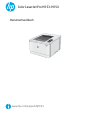 1
1
-
 2
2
-
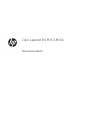 3
3
-
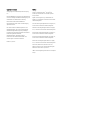 4
4
-
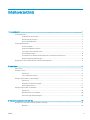 5
5
-
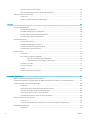 6
6
-
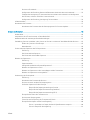 7
7
-
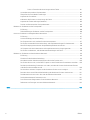 8
8
-
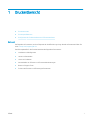 9
9
-
 10
10
-
 11
11
-
 12
12
-
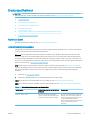 13
13
-
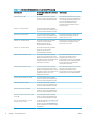 14
14
-
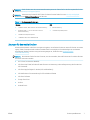 15
15
-
 16
16
-
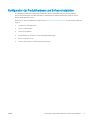 17
17
-
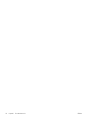 18
18
-
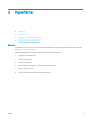 19
19
-
 20
20
-
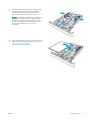 21
21
-
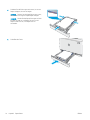 22
22
-
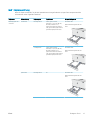 23
23
-
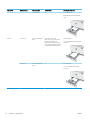 24
24
-
 25
25
-
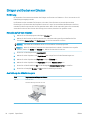 26
26
-
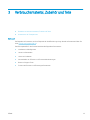 27
27
-
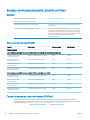 28
28
-
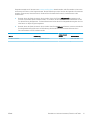 29
29
-
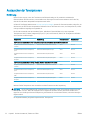 30
30
-
 31
31
-
 32
32
-
 33
33
-
 34
34
-
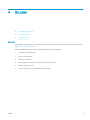 35
35
-
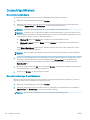 36
36
-
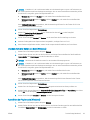 37
37
-
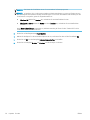 38
38
-
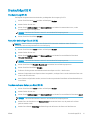 39
39
-
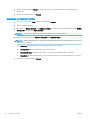 40
40
-
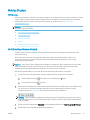 41
41
-
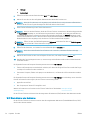 42
42
-
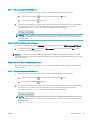 43
43
-
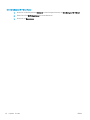 44
44
-
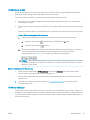 45
45
-
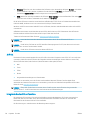 46
46
-
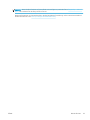 47
47
-
 48
48
-
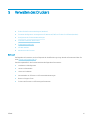 49
49
-
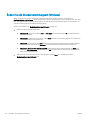 50
50
-
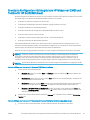 51
51
-
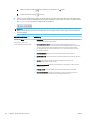 52
52
-
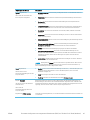 53
53
-
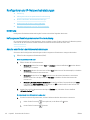 54
54
-
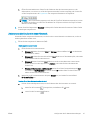 55
55
-
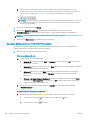 56
56
-
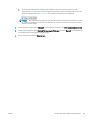 57
57
-
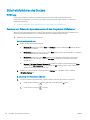 58
58
-
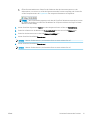 59
59
-
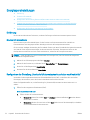 60
60
-
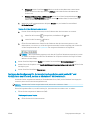 61
61
-
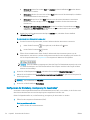 62
62
-
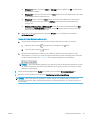 63
63
-
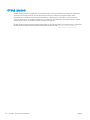 64
64
-
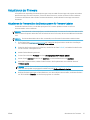 65
65
-
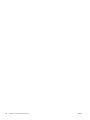 66
66
-
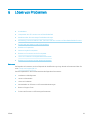 67
67
-
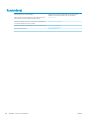 68
68
-
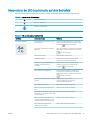 69
69
-
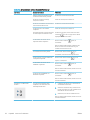 70
70
-
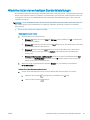 71
71
-
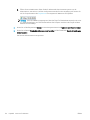 72
72
-
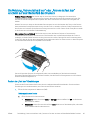 73
73
-
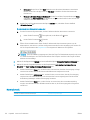 74
74
-
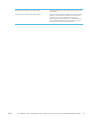 75
75
-
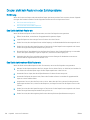 76
76
-
 77
77
-
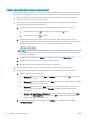 78
78
-
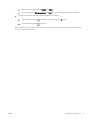 79
79
-
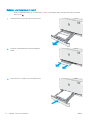 80
80
-
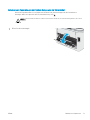 81
81
-
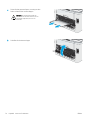 82
82
-
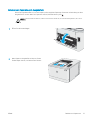 83
83
-
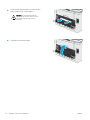 84
84
-
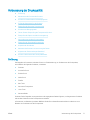 85
85
-
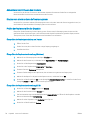 86
86
-
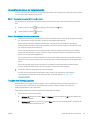 87
87
-
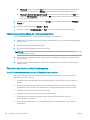 88
88
-
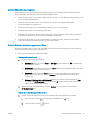 89
89
-
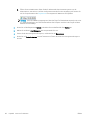 90
90
-
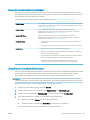 91
91
-
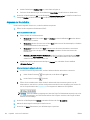 92
92
-
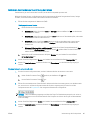 93
93
-
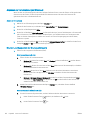 94
94
-
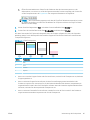 95
95
-
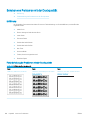 96
96
-
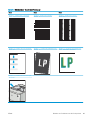 97
97
-
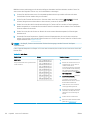 98
98
-
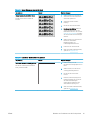 99
99
-
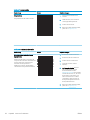 100
100
-
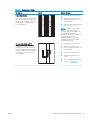 101
101
-
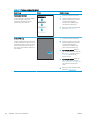 102
102
-
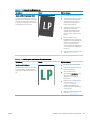 103
103
-
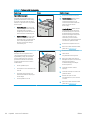 104
104
-
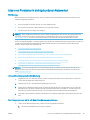 105
105
-
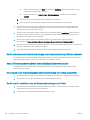 106
106
-
 107
107
-
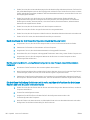 108
108
-
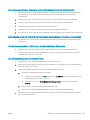 109
109
-
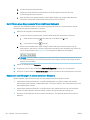 110
110
-
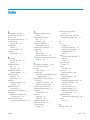 111
111
-
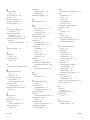 112
112
-
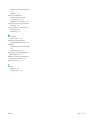 113
113
-
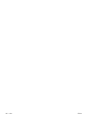 114
114
HP Color LaserJet Pro M153-M154 Printer series Benutzerhandbuch
- Typ
- Benutzerhandbuch
Verwandte Artikel
-
HP LaserJet Enterprise M609 series Benutzerhandbuch
-
HP LaserJet Pro Color MFP M281 Benutzerhandbuch
-
HP Color LaserJet Managed E65050 series Benutzerhandbuch
-
HP Color LaserJet Pro MFP M285 Benutzerhandbuch
-
HP Color LaserJet Managed E65160 series Benutzerhandbuch
-
HP LaserJet Managed E60155 series Benutzerhandbuch
-
HP Color LaserJet Pro M184 Benutzerhandbuch
-
HP HP Color LaserJet Pro MFP M180 Benutzerhandbuch
-
HP Color LaserJet Pro M253-M254 Printer series Benutzerhandbuch
-
HP LaserJet Pro MFP M28 Benutzerhandbuch